Pagina Iniziale > Modifica di un'etichetta > Impostazione degli attributi dei caratteri > Applicazione di attributi di carattere a una riga di testo
Applicazione di attributi di carattere a una riga di testo
Se si aggiungono più righe all'etichetta, è possibile formattare ogni riga di testo in modo che abbia un aspetto diverso.
- Digitare le righe di caratteri o il testo che si desidera inserire nell'etichetta.
- Premere
 o
o  per spostare il cursore sulla riga di cui si desidera modificare gli attributi di carattere.
per spostare il cursore sulla riga di cui si desidera modificare gli attributi di carattere. - Premere
 e
e  per visualizzare gli attributi di formattazione disponibili. Tre linee nere (1) sul lato sinistro dell'attributo di carattere indicano che si sta applicando l'attributo solo a quella linea specifica.
per visualizzare gli attributi di formattazione disponibili. Tre linee nere (1) sul lato sinistro dell'attributo di carattere indicano che si sta applicando l'attributo solo a quella linea specifica.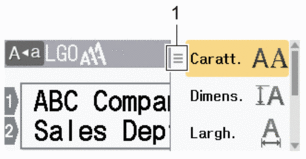
- Premere
 o
o  per selezionare un attributo, quindi premere OK.
per selezionare un attributo, quindi premere OK. - Premere
 o
o  per impostare un valore per l'attributo, quindi premere OK.
per impostare un valore per l'attributo, quindi premere OK. - Premere
 per tornare alla schermata di immissione testo.
per tornare alla schermata di immissione testo.
Quando si impostano valori di attributo diversi per ogni riga, i valori di ogni riga vengono visualizzati come tre linee nere (1), chiamate anche "menu hamburger", quando si preme  .
. 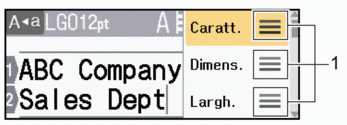
 .
. 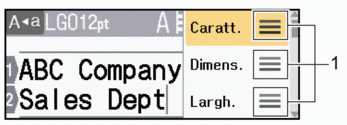
Questa pagina è stata utile?



